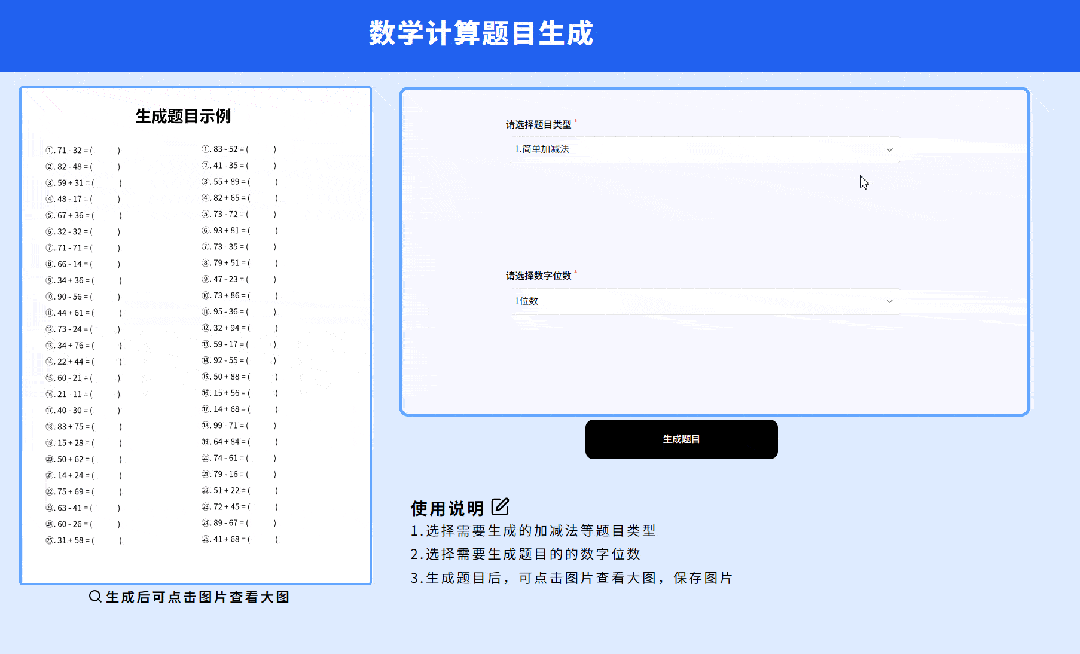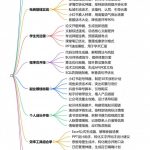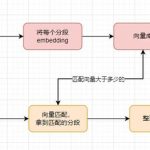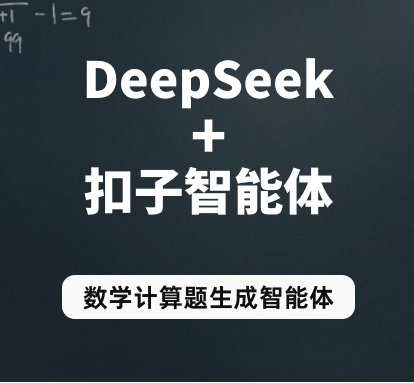
嗨~我是灯塔。专注于AI、扣子Coze 智能体,持续分享扣子智能体、工作流搭建案例。
本期分享使用DeepSeek大模型+扣子智能体,搭建数学计算题目生成的AI智能体应用。
文章演示智能体应用的功能、使用方法,以及工作流和智能体应用详细的搭建思路及流程。
智能体应用介绍
智能体应用简介:
扣子工作流+DeepSeek大模型,生成50道数学题目
可选择加法/减法/乘法/除法中的任意一类,可定义题目中数字的位数(1-4位数)
生成一张题目图片,可用于教学或练习使用
智能体使用演示
智能体应用界面
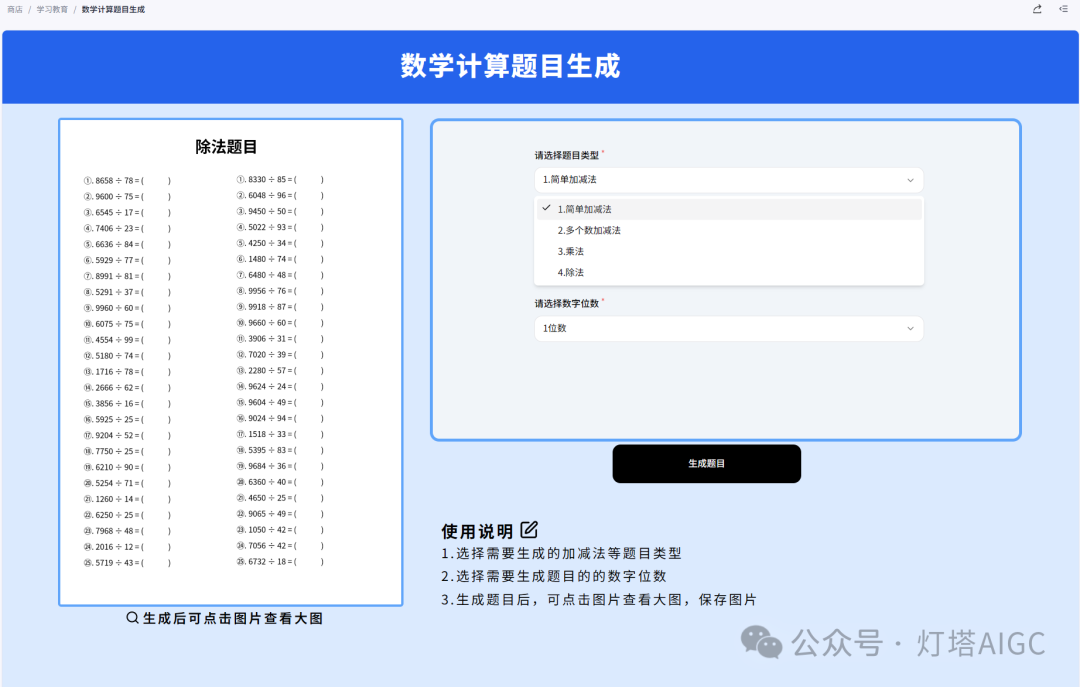
智能体应用功能
1.使用DeepSeek大模型随机生成50道加法、减法、乘法、除法四种类型中的一种算数题目
2.可选择生成题目中数字的位数,如加、减法和乘法可选择1位数、2位数…等,除法可选择2位数除以1位数、3位数除以2位数等。
3.最终生成一张包含50道题目的图片
智能体应用使用场景
1.教育行业教学者使用,使用AI智能体完成题目生成,提升效率
2.教育行业从业者使用,搭建微信小程序版本,通过自己的客户群实现变现
3.小学各年级家长使用,生成题目用于孩子练习
智能体应用体验地址
(1)扣子商店应用(电脑打开):
https://www.coze.cn/s/iPGurS1J/
(2)在扣子商店中直接搜索:数学计算题目生成
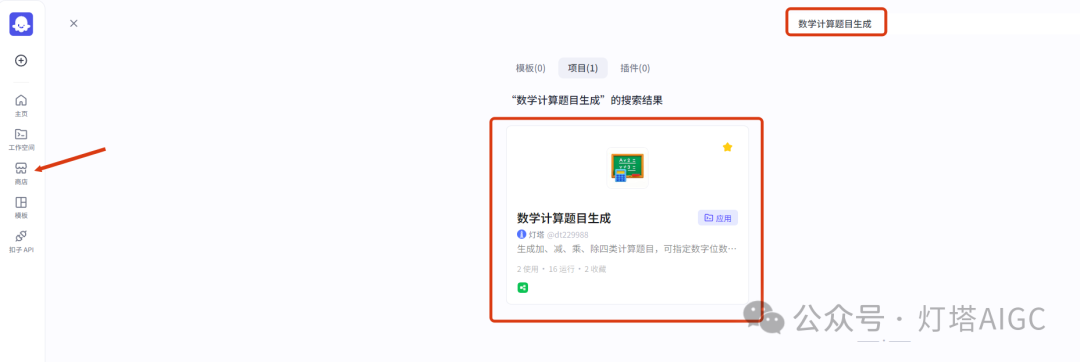
智能体应用搭建详细流程
整体思路:
该应用包含1个工作流和1个用户界面,工作流中需要输入2个参数:
(1)需要生成的题目类型:加减法、乘、除法
(2)需要生成题目中数字的位数:1、2、3、4位数等
用户界面中,通过下拉选择组件,输入题目类型和数字位数两个参数给工作流,工作流运行完成生成图片时,在用户界面的图片组件中展示。
接下来分别演示工作流和用户界面的搭建过程:
一.工作流搭建
工作流全部节点:
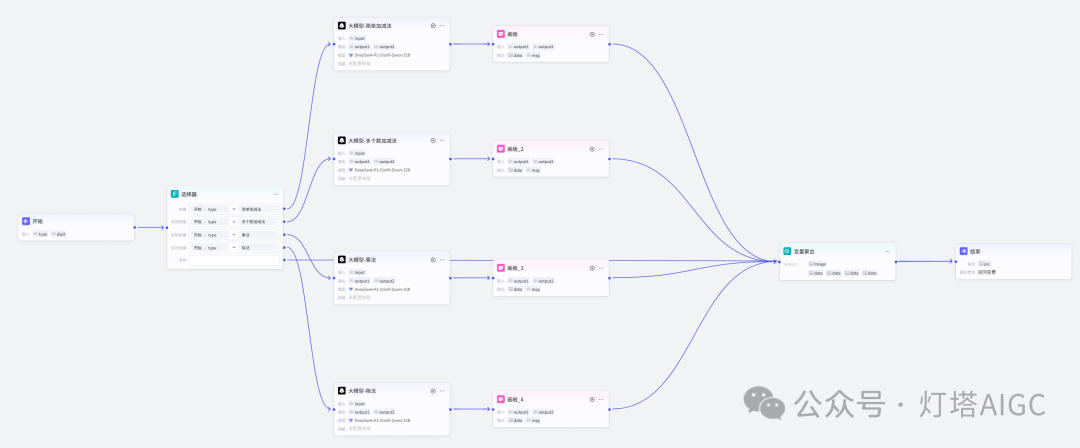
1.开始节点
变量名:需要输入2个变量,分别为题目类型和数字位数
变量类型:2个变量均选择String
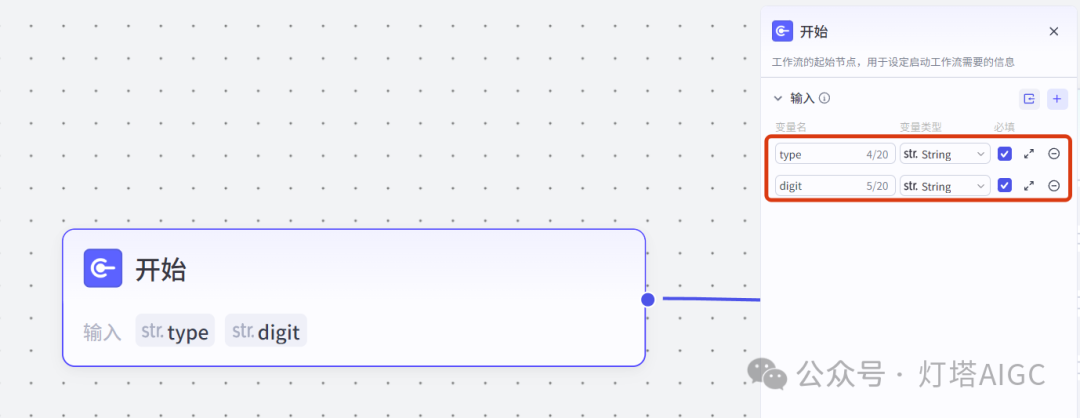
2.选择器节点
节点作用:
根据输入的题目类型,选择对应的大模型节点和画板节点进行输出题目和输出图片
条件分支:创建4个条件分支,4个条件对应4种不同的题目类型
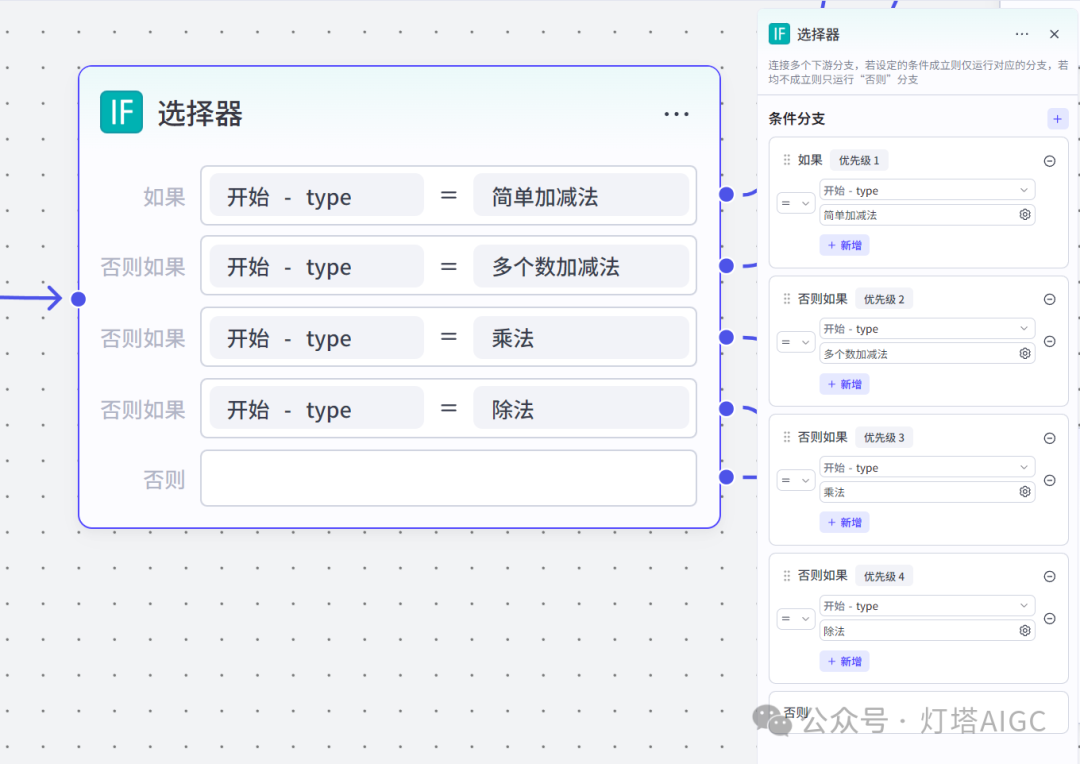
3.大模型节点
节点作用:
根据开始节点输入的数字位数,生成对应规则的50道数学题目,并按规则进行排序输出
模型:选择DeepSeek模型,生成效果较好
输入:选择开始节点输入的数字位数参数
系统提示词:
输入要求:
用户输入数字的位数要求(如2位数、3位数),生成两组各25道加减法题目。
生成规则:
1. 数字生成:
- 随机生成两个符合位数要求的数字(如2位数加2位数、3位数减3位数等)。
- 数字不能为0,且减法题目中第一个数字必须大于或等于第二个数字。
2. 题目类型:
- 随机生成加法或减法题目,确保加减法题目混合出现。
3. 题目格式:
- 每道题目格式为“数字1 ± 数字2 = ( )”,括号中间留7个字符位置。
- 加法题目使用“+”,减法题目使用“-”。
4. 排序规则:
- 第一组题目从①.开始排序,第二组题目从㉖.开始排序。
5. 随机性要求:
- 确保生成的数字不呈现任何规律性,禁止连续递增、连续递减、重复数字或明显规律性。
- 加减法题目应随机混合,避免连续出现相同类型的题目。
6. 多样性:
- 数字组合应尽量多样化,避免相似的数字频繁出现。
示例输出:
例如3位数:
103 + 426 = ( )
619 - 105 = ( )
511 + 217 = ( )
507 - 264 = ( )
850 + 193 = ( )
412 - 103 = ( )
例如4位数:
1043 + 4726 = ( )
6109 - 1045 = ( )
5141 + 2177 = ( )
5707 - 2464 = ( )
8450 + 1093 = ( )
4182 - 1093 = ( )
注意事项:
1. 随机性控制:确保生成的数字不呈现任何规律性,避免线性增长或重复模式。
2. 多样性:数字组合应尽量多样化,避免相似的数字频繁出现。
3. 严格规则:确保每道题目都满足减法中第一个数字大于或等于第二个数字,且数字不为0。
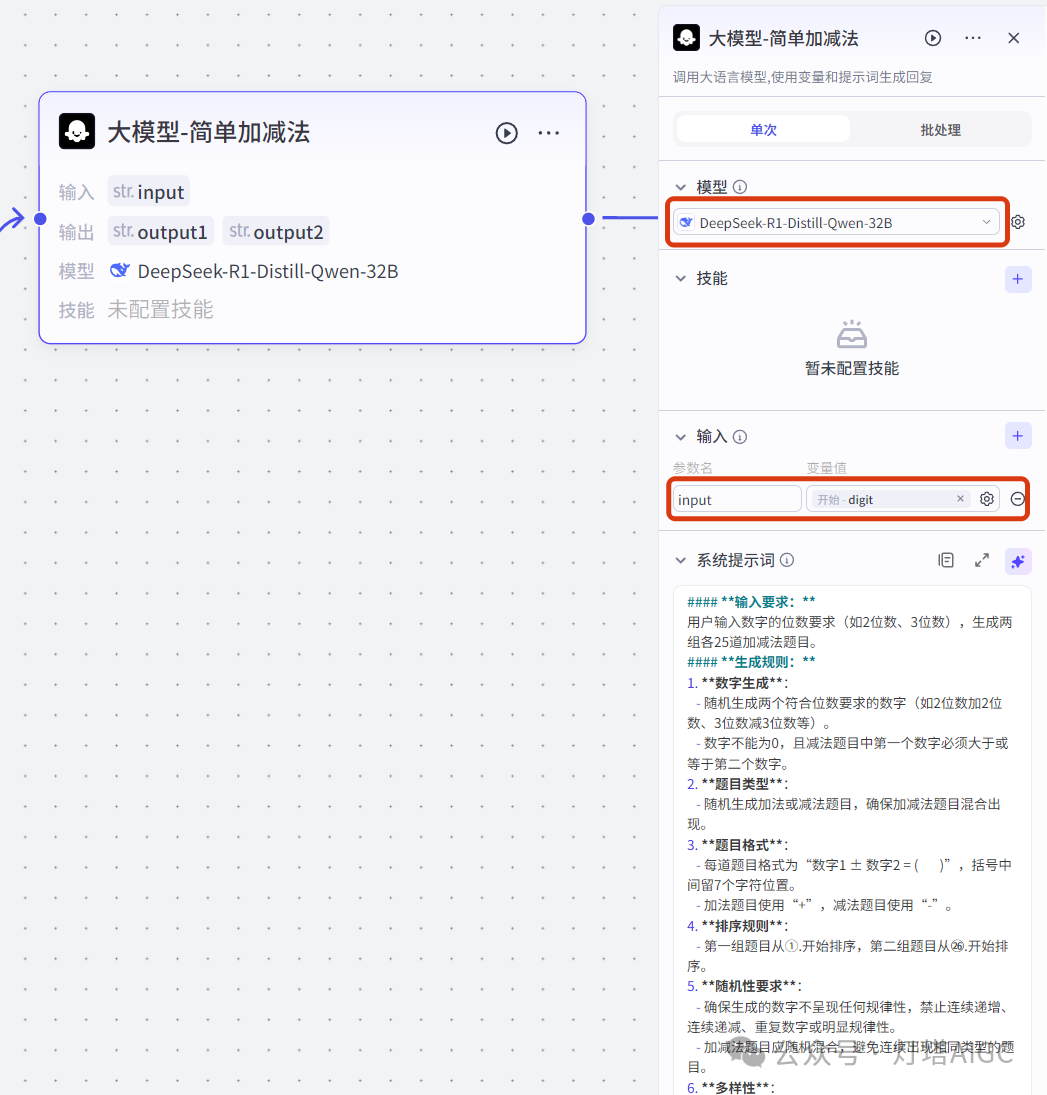
4.画板节点
节点作用:
输入大模型节点生成的数学题目,增加文字标题等,进行排版
元素设置:选择大模型节点输出的两个参数(2组题目)
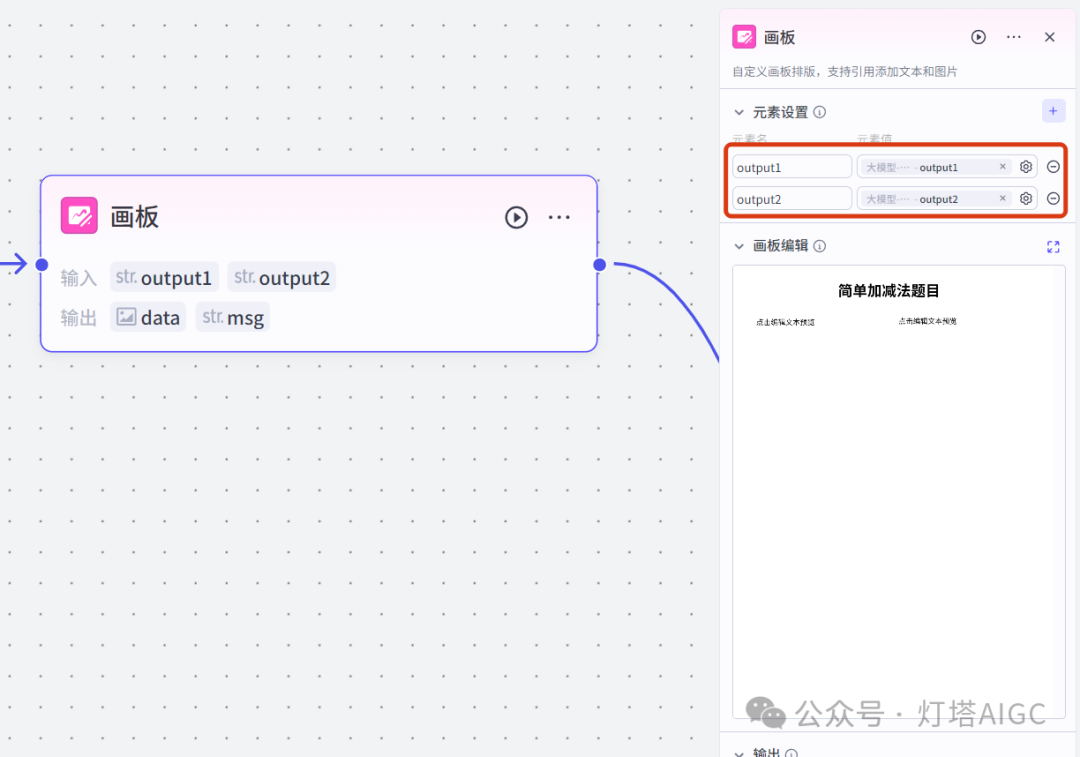
其它3类题目流程的大模型、画板节点设置与这个节点的设置一致,不做重复演示
需要查看工作流详细节点参数的小伙伴,可加入灯塔的扣子共享空间,可复制、使用所有空间中的智能体、工作流项目
5.变量聚合节点
节点作用:
4个画板节点中的任意1个生成图片后,通过变量聚合节点,汇总输出这个参数
聚合策略:选择返回每个分组汇总第一个非空的值
Group:选择4个画板节点输出的4个参数值
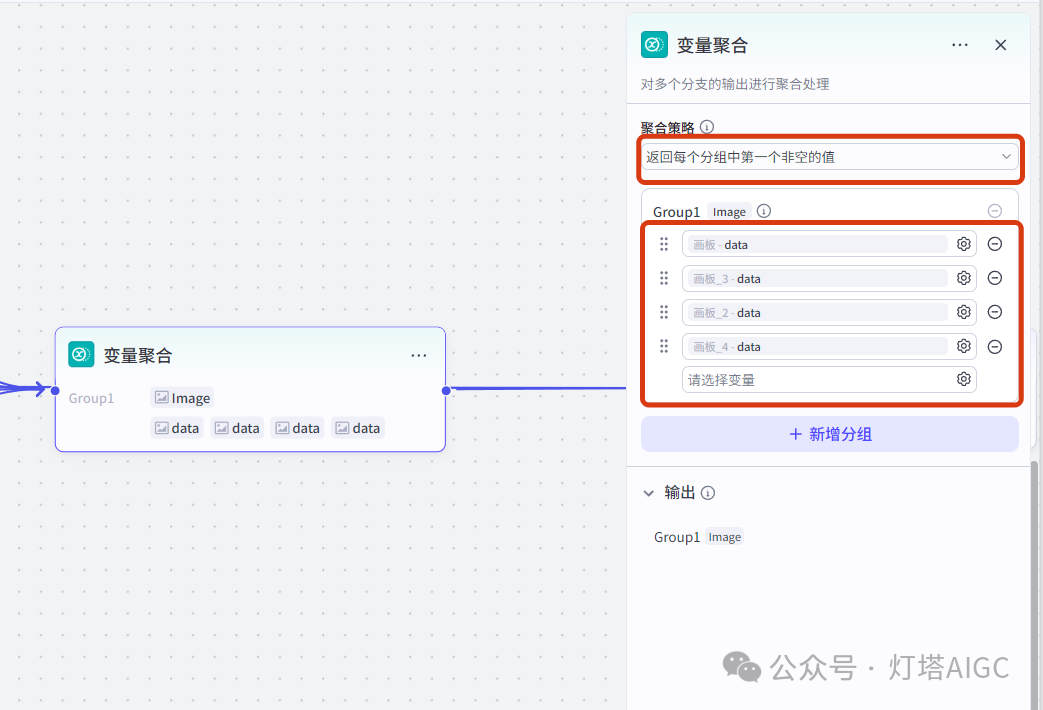
6.结束节点
输出变量:选择变量聚合节点输出的参数值
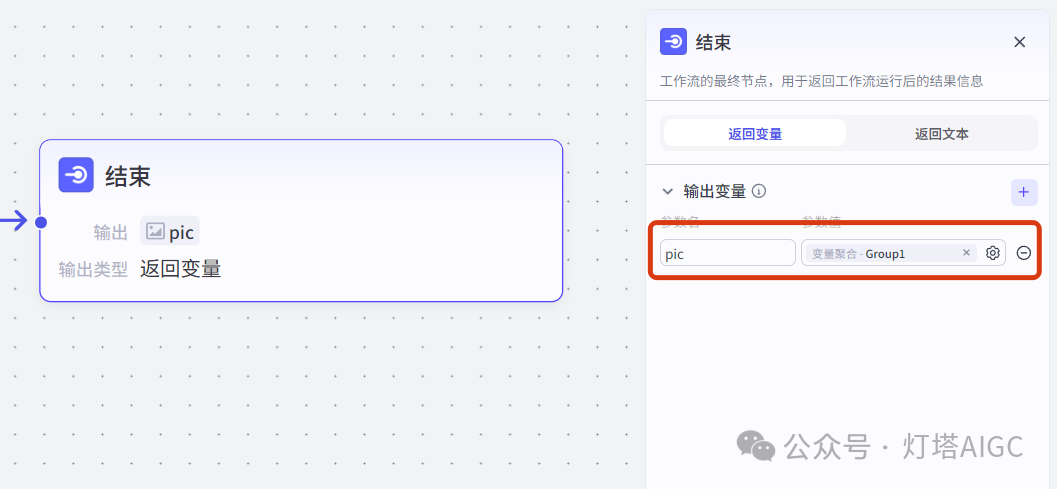
工作流搭建完成后,开始搭建应用:
二.应用搭建
用户界面各组件介绍
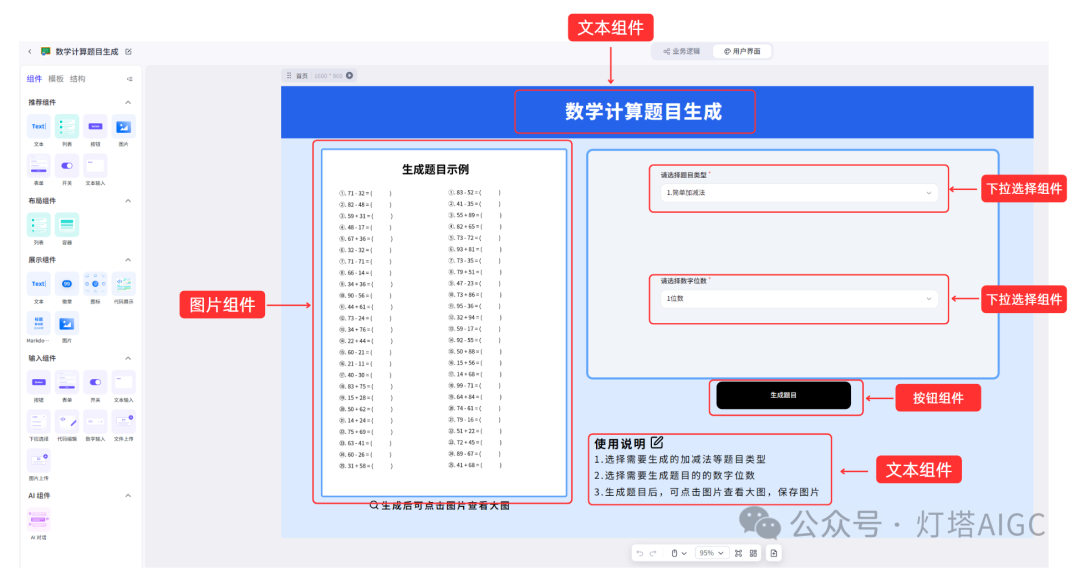
1.创建应用
在工作空间-项目开发中,选择创建应用,设置应用名称、图标、描述等
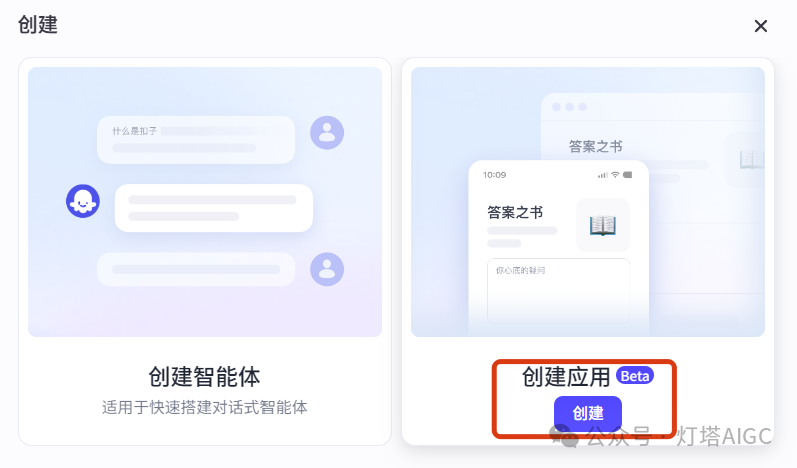
2.添加工作流
业务逻辑界面,选择添加工作流,复制刚才创建的工作流到应用
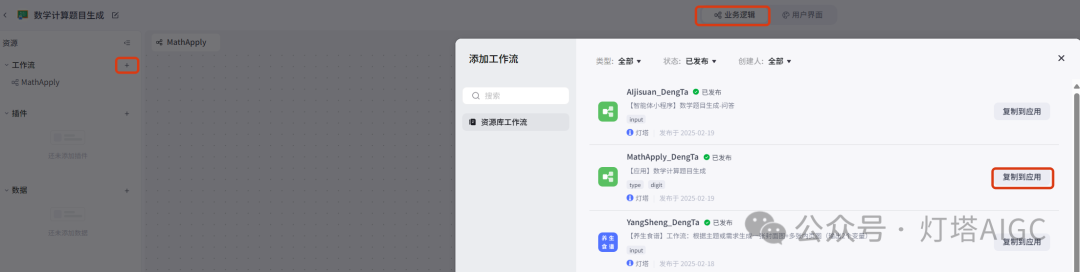
3.图片组件设置
添加图片组件,放置到合适的位置(位置选择绝对定位)
来源:选择绑定数据,点击右侧(x)按钮,选择工作流中最终输出的图片参数
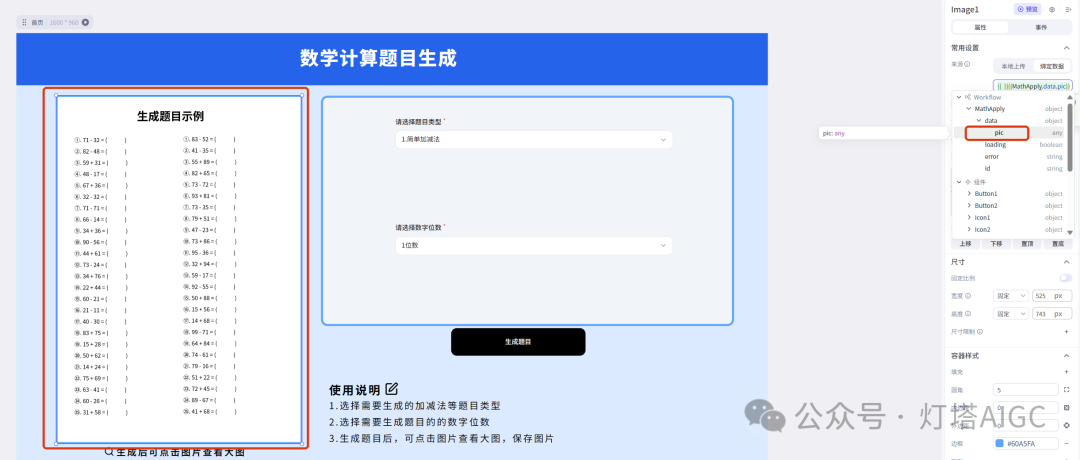
3.下拉选择组件设置
添加下拉选择组件,放置到合适的位置(位置选择绝对定位)
标签内容:输入选择框上方需要展示的文字
选项设置:添加4种题目类型的选项
禁用态:选择工作流loading状态,工作流运行时,下拉框将无法操作
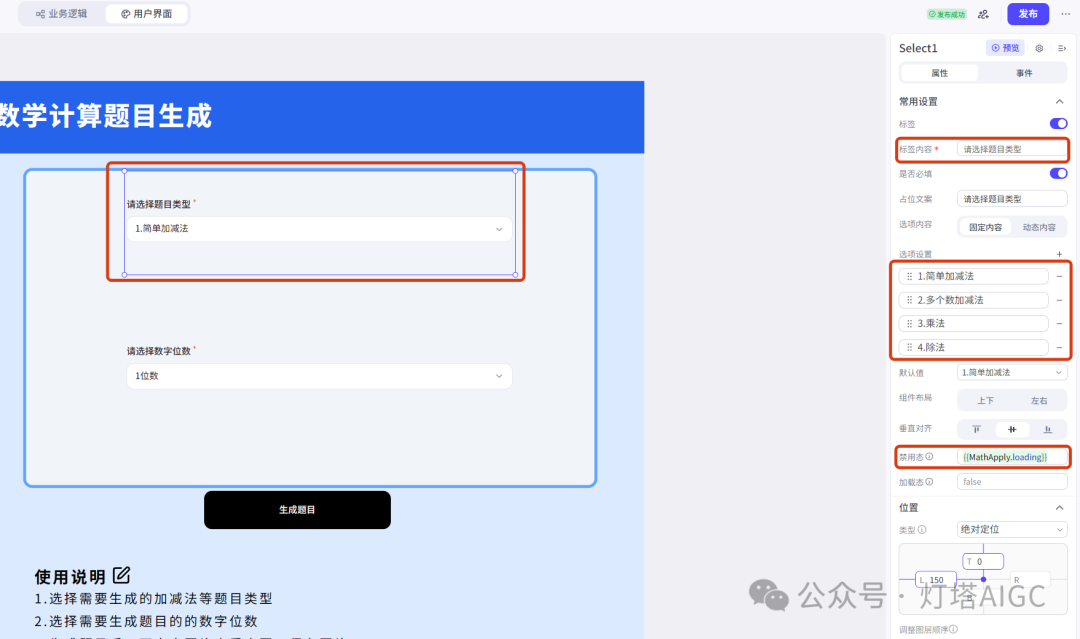
4.按钮组件设置
按钮内容:输入按钮中需要展示的文字
禁用态:选择工作流loading状态,工作流运行时,按钮将无法操作
加载态:选择工作流loading状态,工作流运行时,按钮将展示为加载状态
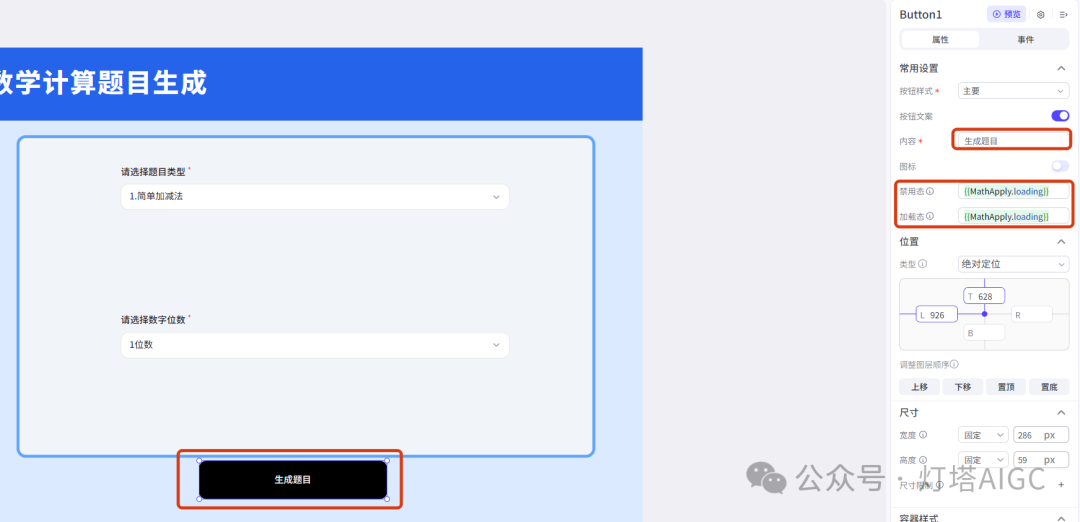
5.按钮事件设置
作用:
事件配置的作用是选择点击按钮时,调用对应的工作流,并且把两个下拉框中选择好的数据发送给工作流(题目类型和数字位数参数),作为工作流的输入参数
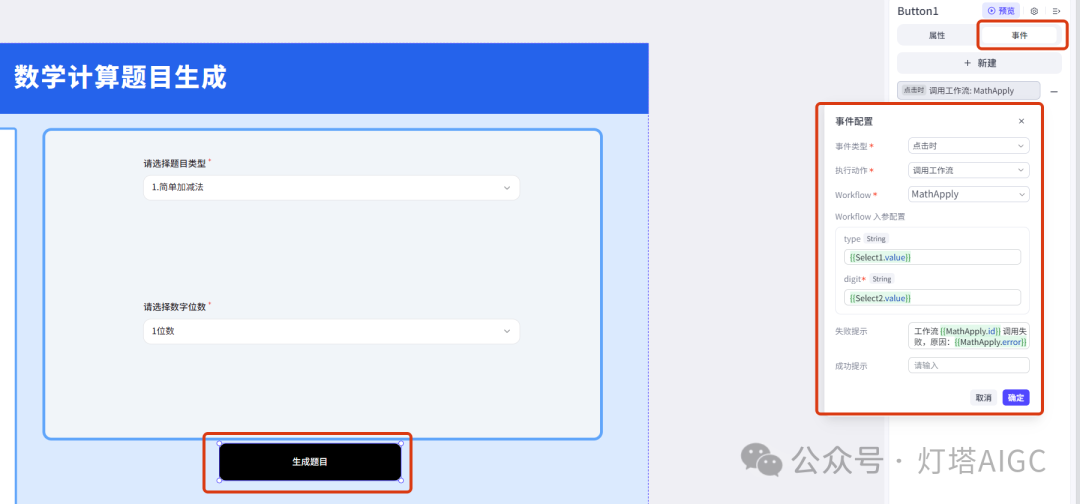
6.预览测试应用
用户界面搭建完成后,可以点击界面上方预览按钮,测试应用的运行效果,进行调试
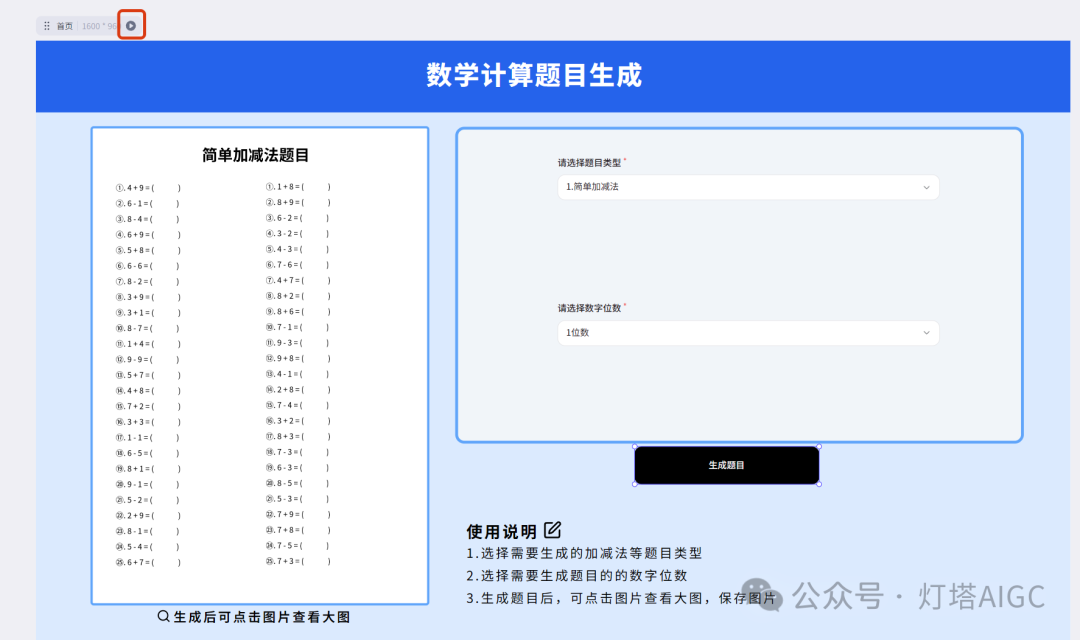
以上就是数学计算题目生成智能体应用的详细搭建过程,工作流及应用已加入到团队共享空间
需要查看详细节点、复制使用的小伙伴,可加入共享空间,学习智能体的搭建与应用
觉得内容不错的小伙伴,请记得关注+点赞